यह पोस्ट मोबाइल से वाईफाई कनेक्ट करने के तरीके के बारे में कि मोबाइल में और लैपटॉप/कंप्यूटर में WiFi Kaise Connect Kare जिससे आप मोबाइल या लैपटॉप/कंप्यूटर में अपने ही मोबाइल या किसी का Wi-Fi कनेक्ट करके इंटरनेट चला सके।
अगर आप ऑनलाइन पैसे कमाने के लिए इंटरनेट उपयोग करते है या फिर बैंकिंग सेवाओ का उपयोग करने के लिए इंटरनेट उपयोग करते है तो मेरी सबसे पहले यही राय होगी कि आप दूसरे का Wi-Fi उपयोग ही ना करे आप अपने Sim का ही इंटरनेट उपयोग करे।
लेकिन अगर आप सिर्फ Video देखने या मनोरंजन के इंटरनेट उपयोग करते है तो आपके लिए Wi-Fi बेस्ट बिकल्प है जहाँ आप किसी के Wi-Fi कनेक्ट होकर अपना मनोरंजन कर सकते है इसीलिए आज की पोस्ट में हम आपको Wi-Fi कैसे कनेक्ट करे के तरीके की पूरी जानकारी दूंगा।

आजकल वैसे तो सभी अनलिमिटेड मोबाइल रिचार्ज आपको 1GB से 4GB या इससे भी ज्यादा डाटा मिलता है लेकिन Video देखने में सबसे ज्यादा इंटरनेट की खपत होती है जहाँ ये इंटरनेट भी लोगो के लिए कम पढ जाता है ऐसे में आप किसी WiFi से कनेक्ट हो सकते है।
क्योकि आज कल तो बहुत सी जगह फ्री का WiFi मिलता है लेकिन बहुत से लोग गूगल में सर्च करते है कि एक मोबाइल का WiFi दूसरे मोबाइल में कैसे कनेक्ट करे क्योकि कभी ऐसा भी होता है हमारा आज का डाटा समाप्त हो गया हो और अभी कुछ इंटरनेट पर काम आ जाता है तो किसी मोबाइल के WiFi के जरिए उसका डाटा उपयोग कर सके।
तो अगर आपके पास भी ऐसी कुछ समस्याए है WiFi को कनेक्ट करने को लेकर तो इस पोस्ट को पूरा पढे इसमें एक मोबाइल का WiFi दूसरे मोबाइल या कंप्यूटर/लैपटॉप में कनेक्ट करने तरीके साथ किसी वाईफाई से कैसे कनेक्ट करें की पूरी जानकारी दी गयी है तो आइए जानते है।
Table of Contents
वाईफाई क्या है?
WiFi एक ऐसा सिस्टम है जिसके जरिए आप अपना इंटरनेट डाटा किसी को उपयोग करने के लिए दे सकते है या फिर आप किसी दूसरे डाटा लेकर खुद उपयोग भी कर सकते है।
WiFi एक डिवाइस से दूसरे डिवाइस को जोड़ने का काम करती है जिससे दो डिवाइस आपस मे कनेक्ट होकर इंटरनेट डाटा का आदान – प्रदान करते है यह लगभग ठीक उसी प्रकार है जैसे आप किसी को कॉल करते है वह व्यक्ति कॉल रिसीव करता है फिर दोनो अपनी बातो का लेन – देन करते है।
उसी तरह WiFi इंटरनेट का डॉटा लेन – देन करने में मदद करता है जिसके जरिए दो डिवाइस या इससे भी ज्यादा डिवाइस आपस में कनेक्ट होते है और एक डिवाइस का इंटरनेट डॉटा सभी सभी डिवाइस में Use किया है।
यहां सिर्फ मोबाइल इंटरनेट की बात नही हो रही क्योकि आजकल को WiFi का इंटरनेट डॉटा भी आ रहा जो हाई स्पीड इंटरनेट देने के साथ एक साथ कई डिवाइस को आपस में कनेक्ट करने और उनमें इंटरनेट चलाने में सक्षम है।
तो यहां तक आप समझ गये होगे कि WiFi क्या है या इसका उपयोग क्या है तो आइए इस WiFi को हम कनेक्ट करने का तरीका जानते है कि मोबाइल और लैपटॉप/कंप्यूटर में।
Hotspot WiFi क्या होता है?
किसी भी मोबाइल का Wifi आपने मोबाइल में कनेक्ट करने के लिए सबसे पहले आपको उस मोबाइल का Hotspot On करना होता है फिर आप उस वाईफाई को अपने मोबाइल में कनेक्ट कर सकते है।
उदाहरण के लिए आपके पास दो मोबाइल है A और B और आप B में A का इंटरनेट Use करना चाहते है तो आपको A में Hotspot को ऑन करना होगा और B में Wifi कनेक्ट करना होगा तो आइए सबसे पहले है इस A के Hotspot को ऑन करने का तरीका जानते है।
WiFi Kaise Connect Kare
WiFi कनेक्ट करने का तरीका जानने से पहले आपको WiFi कैसे कनेक्ट करे के कुछ बेसिक समझना होगा कि आप WiFi को किस तरह कनेक्ट करना चाहते है और किस WiFi से कनेक्ट करना चाहते है उदाहरण के लिए।
1. आप दो दोस्ट बैठे हो और आपको अपना इंटरनेट वाइफाई के जरिये देना है ताकि आपका दोस्त WiFi ऑन करके आपका इंटरनेट उपयोग कर सके।
तो इसको हम Hotspot On करना अर्थात मोबाइल का Wifi चालू करने का तरीका कहेगे।
2. आप दो दोस्त बैठे हो और आपको अपने दोस्त के मोबाइल का इंटरनेट लेना है उपयोग करना है WiFi से कनेक्ट करके।
तो इसको हम मोबाइल का Wifi कनेक्ट करने का तरीका कहेगे।
3. आप कही जा रहे हो और वहां पर आपको कोई WiFi खोजना है और उस WiFi कनेक्ट करने का तरीका जानना है।
तो इसको हम WiFi कनेक्ट करने का तरीका कहेंगे।
यहां इन तीनो का ही प्रोसेस अलग – अलग होता है फिर भी 2 और 3 तरीका सेम एक ही तो हम यहाँ इन तीनो के बारे में विस्तार से जानेंगे
इसके लिए हम इस WiFi कनेक्ट करने के तरीको को दो भाग में डिवाइट करेंगे पहला मोबाइल का Hotspot On करने का तरीका होगा दूसरा इसे दूसरे मोबाइल में कनेक्ट करने का तरीका होगा।
तभी आप समझ पायेगे कि WiFi कनेक्ट करने का तरीका क्या है या WiFi कैसे कनेक्ट करे तो आइए इन दोने के बारे में एक – एक करके विस्तार से जानते है।
1. मोबाइल का WiFi On कैसे करे (Hotspot On करने का तरीका)
किसी भी मोबाइल का Hotspot On करने का सबसे आसान तरीका मोबाइल की स्कीन पर ऊपर से नीचे खीचकर Hotspot On करना है जैसा चित्र में दिखाया गया है।

लेकिन इस प्रोसेस में आपको कुछ समस्या आ सकती है खासकर तब जब इस Hotspot पर कोई पासवर्ड लगा होगा तो आइए मैं इसको विस्तार से बता देता हूँ कि इस Hotspot On कैसे करना है इसका पासवर्ड कैसे देखना है जिसको आप चाहे तो चेंज भी कर सकते है।
Step 1. सबसे पहले मोबाइल की सेटिंग ऑप्शन पर कि्लक करे इसके लिए आपको मोबाइल में सेटिंग ऑप्शन खोजना है जिसके लिए आप मोबाइल की स्कीन पर ऊपर से नीचे खीच कर इस सेटिंग में जा सकते है या मोबाइल में सेटिंग ऑप्शन भी खोज सकते है।

Step 2. मोबाइल की सेटिंग में पहुँच कर आप आपको Hotspot ऑप्शन खोजना है दोस्तो Hotspot सभी मोबाइल मे अलग – अलग जगह हो सकता है जैसे – Portable hotspot, Other Wireless Connection, Connections and more आदि जो आपको खोजना पड़ेगा।
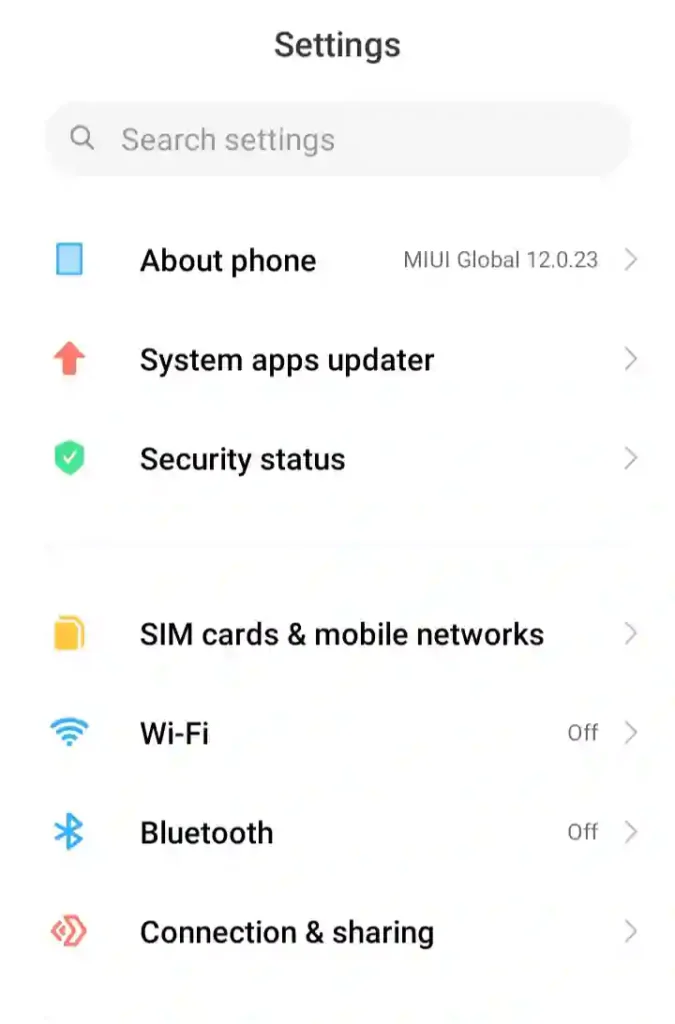
जिसका सबसे आसान तरीका है कि इन ऑप्शन को छोड़े और इस सेटिंग में दिये गये ऑप्शन सर्चबार में जो सबसे ऊपर उसमें कि्लक करे और यहाँ Hotspot लिखकर सर्च करे।

Step 3. जैसे आप इतना सर्च करेंगे किसी भी मोबाइल में Hotspot कही पर भी होगा वह आपको दिखाई देने लगेगा तो इसी पर आपको कि्लक करना है।
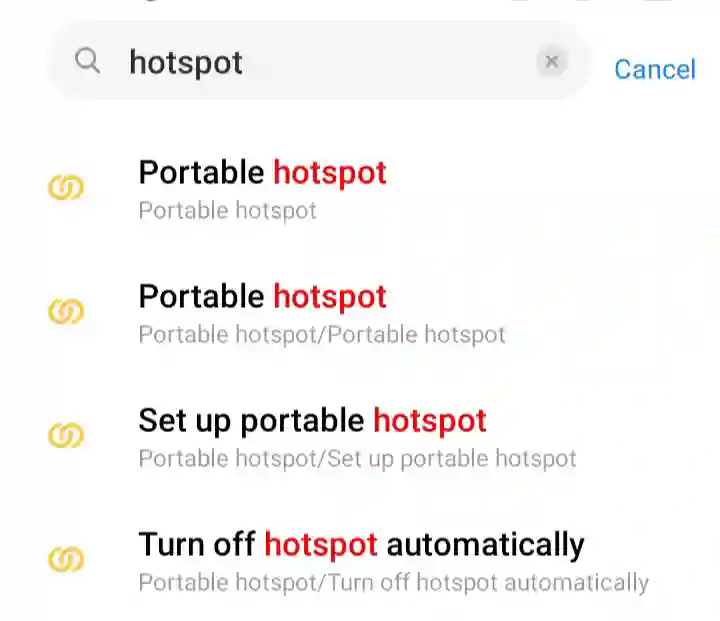
Step 4. दोस्तो जैसे ही आप इस Hotspot के ऑप्शन पर कि्लक करेंगे आपको चार ऑप्शन दिखाई देगा जो इस प्रकार का होगा।

पहला : Portable Hotspot – यहाँ से आप Hotspot को ऑन/ऑफ कर सकते है क्योकि आप Hotspot को ऑन करने का तरीका खोज रहे है तो इसे ऑन करे।
दूसरा : Setup Portable Hotspot – इस ऑप्शन में आपको तीन ऑप्शन मिलता है
Password – यहाँ आप View पर कि्लक करके अपना पासवर्ड देख सकते है या इसे बदल भी सकते है तो इस पासवर्ड को आपको नोट कर लेना है या इसे बदल लेना है क्योकि जब मोबाइल का WiFi कैसे कनेक्ट करे की बात होगी तब इस पासवर्ड की जरूरत पड़ेगी।
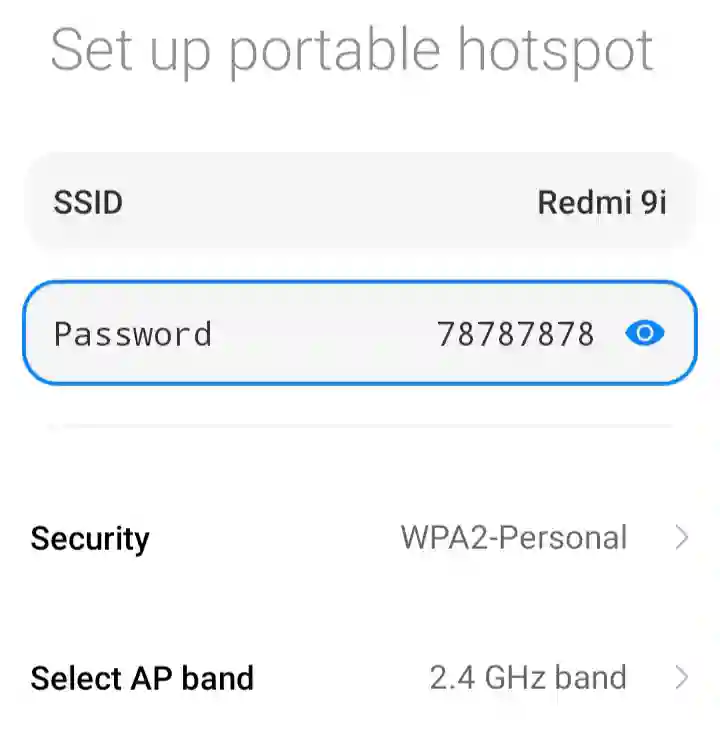
Security – यहां से आप इस Hotspot को Security दे सकते है कि इसे कौन Use करेगा तो इसमें आपको पर्शनल ही चुनना है।
Select AP Band – यहां से आपको जो भी उचित लगे वह चुन सकते है मेरे में एक Band है ऑटोमेटिक रूप से सलेक्ट है।
इतना करते है आपको Hotspot On हो जायेगा जिसको आप दूसरे मोबाइल से कनेक्ट करके उपयोग कर सकते है तो आइए अब जानते है कि मोबाइल के Wifi को या किसी भी Wifi को मोबाइल में कनेक्ट कैसे किया जाता है।
वाईफाई कनेक्ट करने का तरीका
किसी भी WiFi में कनेक्ट होने का सिम्पल सा तरीका होता है अपने मोबाइल का WiFi On करे और आपका मोबाइल आटोमेटिक रूप से जो WiFi ऑन मिलेगा उसमें कनेक्ट हो जाती है जिसका तरीका कुछ इस प्रकार होगा।

Step 1. मोबाइल की सेटिंग में जाये WiFi का ऑप्शन खोजे?
किसी भी वाई फाई में कनेक्ट होने के लिए बस आपको Wifi ऑप्शन अपने मोबाइल में खोजना है जिसके लिए दो विकल्प है।
पहला – अपने मोबाइल की स्कीन पर ऊपर से नीचे खीचे आपको ऊपर में बहुत सारे ऑप्शन देखने को मिलेगा जिसमें WiFi का ऑप्शन आपको मिल जायेगा जैसा चित्र में दिखाया गया है यह सभी Android Mobile के लिए है
दूसरा – यही ऑप्शन आप Android Mobile की सेटिंग में जाकर खोज सकते है इसके लिए आप मोबाइल की सेटिंग ऑप्शन पर कि्लक करेंगे जैसा चित्र में दिखाया गया है।
जब आप इस सेटिंग ऑप्शन पर कि्लक करते यहां बहुत सी सेटिंग होती है जिसमें आपको WiFi के ऑप्शन पर कि्लक करना है जैसा आप चित्र में देख पा रहे है।
Step 2. WiFi ऑन करे (वाई फाई चालू करना)
जैसे ही आप WiFi के ऑप्शन पर कि्लक करते है यहां WiFi कनेक्ट करने की पूरी सेटिंग ओपन हो जाती कुछ इस तरह से।
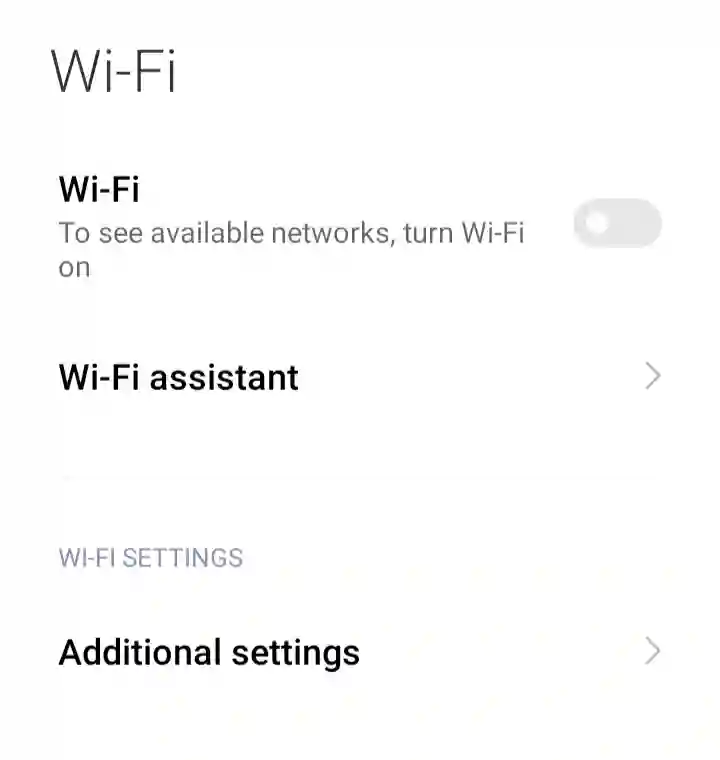
तो अब आपको ऊपर दिये गये ऑप्शन Wifi On/Off के ऑप्शन पर कि्लक करना है और इस ऑप्शन को ऑन कर देना है जिस तरह से चित्र में दिखाया गया है।
Step 3. WiFi सर्च करे (वाईफाई खोजने का तरीका)
जैसे ही आप इस WiFi के ऑप्शन को ऑन करेंगे यह ऑटोमेटिक रूप से WiFi सर्च करना शुरू कर देगा और कुछ ही सेकेंड में इसको जितना WiFi मिलेगा सभी को सर्च कर लेगा और वह सभी यहां इस तरह से दिखने लगेगा।
Step 4. WiFi में कनेक्ट करे
जब आपको सभी Wifi सर्च में दिखने लगता है तब आप इसमें से किसी WiFi से कनेक्ट हो सकते है इसके लिए आप उस WiFi पर कि्लक करेंग जिससे आप कनेक्ट होना चाहते है।
तो मेरे मोबाइल में एक Wifi दिख रहा है तो मैं इसी पर कि्लक करना आपमें एक से ज्यादा WiFi Catch कर रहा है तो आप किसी पर कि्लक करे।
यहां पर ध्यान दे अगर आप किसी मोबाइल का Wifi कनेक्ट करना चाहते है तो सबसे पहले उस मोबाइल का hotspot On करना होगा जैसा मैने ऊपर बताया है तब वह भी यहां दिखाई देगा इस समय आप इस मोबाइल वाले Wifi पर कि्लक करेंगे।
Step 5. WiFi का पासवर्ड डाले
यहां पर ध्यान देने वाली बात है कि कुछ WiFi पर Password नही लगा होता है यह बिना पासवर्ड ऑटोमेंटिक रूप से यहां मोबाइल से कनेक्ट हो जाता है और कुछ वाईफाई पर पासवर्ड लगा होता है जिसको Password डालकर ही कनेक्ट किया जा सकता है।
Step 6. आपका WiFi कनेक्ट हो चुका है
जिसमें पासवर्ड नही होगा उसमें Wifi कैसे कनेक्ट करे का प्रोसेस यही पर पूरा जायेगा क्योकि यहां तक आपकी मोबाइल Wifi में कनेक्ट हो चुकी होगी।
लेकिन अगर पास पासवर्ड लगा है तो आपको पासवर्ड डालने का ऑप्शन दिखाई देगा ऐसे यहां आपको वह पासवर्ड डालना होगा जो इस पासवर्ड पर सेट किया गया है अगर यह WiFi किसी दूसरे का है तब आपको इसका पासवर्ड पता करके यहा डालना पड़ेगा।
लेकिन अगर आप मोबाइल का वाईफाई कनेक्ट कर रहे है तो जो पासवर्ड आपने ऊपर Hotspot ऑन करते समय बनाया था वही यही Password यहां डालकर नीचे दिये गये ऑप्शन पर कि्लक करना है।
इतना करते ही आपके मोबाइल में यहा WiFi कनेक्ट हो जायेगा जिसके जरिए आप अपने अपने मोबाइल इंटरनेट Use करना शुरू कर सकते है।
FAQs –
वाईफाई कनेक्ट करने के लिए क्या करना पड़ता है?
पहले किसी मोबाइल का हॉटस्पॉट ऑन करना होता है फिर आप WiFi कनेक्ट कर सकते है या पब्लिक WiFi में सीधा कनेक्ट कर सकते है
मेरा वाईफाई कनेक्ट क्यों नहीं हो रहा है?
Wifi कनेक्ट ना होने के कई रिजन हो सकते है जैसे गलत पासवर्ड डालना, वाईफाई का रेंज में ना होना, या आपके मोबाइल की Wifi सेटिंग खराब होना।
मैं अपने आईफोन को बिना पासवर्ड के वाईफाई से कैसे कनेक्ट कर सकता हूं?
इसके लिए आपको अपने हॉटस्पॉट का पासवर्ड हटावे होगा फिर आप बिना पासवर्ड के IPhone को WiFi से कनेक्ट कर सकते है
यह पोस्ट आपको पसंद आ सकती है
निष्कर्ष – वाईफाई कैसे कनेक्ट करें
तो दोस्तो यह थी कुछ जानकारी Mobile WiFi के बारे में कि मोबाइल में वाईफाई कनेक्ट करने का तरीका क्या है जिसमें आपने जाना कि एक मोबाइल का Hotspot On करके दूसरे मोबाइल में Wifi कैसे चलाए जहां हमने Hotspot On करने और दूसरे मोबाइल में कनेक्ट करने का पूरा तरीका विस्तार से बताया है।
आशा करता हू ये जानकारी Wifi Connect Kaise Kare आपके लिए हेल्पफूल रहा होगा जिसमें आपको वाईफाई कनेक्ट करने का तरीका पूरा समझ में आ गया होगा जिससे आप मोबाइल या किसी का WiFi अपने मोबाइल में कनेक्ट करके उसे उपयोग कर सकते है।
ये जानकारी आपको अच्छी लगी हो तो इसे अपने दोस्तो और रिश्तेदारो के साथ Facebook, WhatsApp, Linkedin, और दूसरे सोशल मीडिया पर शेयर करे और कोई समस्या या सुझाव हो तो कमेंट में पूछ सकते है आपकी पूरी तरह हेल्प की जायेगी।
धन्यवाद ।।